优酷kux怎么转码mp4 优酷视频怎么转换成mp4格式
更新时间:2023-01-27 20:50:03作者:cblsl
相信许多人都喜欢使用优酷来观看各种电视电影视频吧,当遇到喜欢的视频时也会将其保存下来本地播放,一般优酷视频下载下来是kux格式的,但是很多人想要将优酷视频转换成mp4格式,只是不知道要怎么下手,其实方法也不难,本文给大家带来优酷kux转码mp4的详细方法吧。
具体步骤如下:
1、打开优酷视频,随机点击一个视频或者直接搜索视频。把鼠标放在播放器上方就可以看到“下载”图标了。
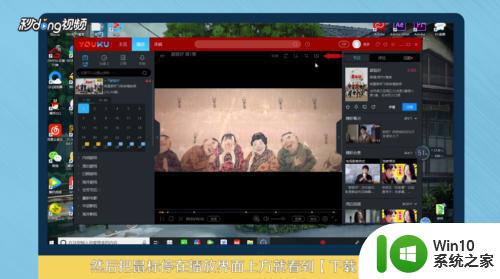
2、点击后,进入到下载页面选择视频清晰和下载地址。点击“下载”视频开始下载后,鼠标右键选择“转码”。
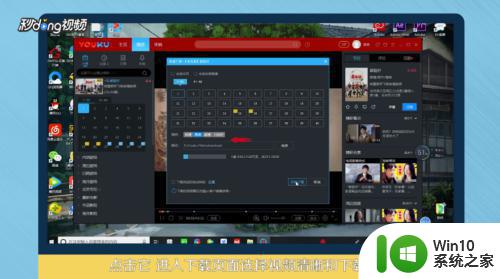
3、选择“mp4格式”,点击“开始转码”,查看转码后的文件夹就可以打开文件所在位置了。
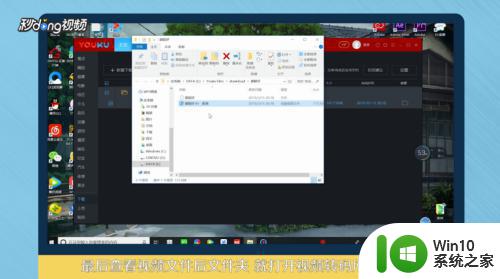
关于优酷kux怎么转码mp4的详细方法就给大家介绍到这里了,有需要的小伙伴们可以学习上面的方法来进行转换即可,希望对大家有所帮助。
- 上一篇: 怎样取消电脑自动更新重启 如何关闭电脑更新
- 下一篇: 在哪里删除打印任务 强制删除打印机任务方法
优酷kux怎么转码mp4 优酷视频怎么转换成mp4格式相关教程
- 电脑用qq影音把视频转换成mp4格式的方法 电脑如何用qq影音把视频转换成mp4格式
- 怎样将mp4改成mp3格式 mp4格式怎么转换成mp3格式
- 格式工厂怎样将qlv转换成mp4 格式工厂将qlv转换mp4的方法
- swf格式转换成mp4格式的工具推荐 如何将flash动画转换为mp4视频格式
- qlv转换mp4最简单方法 腾讯视频转码qlv格式转换为mp4的步骤
- 如何把MXF文件转换成MP4格式 MXF文件转换成MP4的方法
- qsv转mp4格式的方法 qsv格式转换成mp4的软件有哪些
- 格式工厂转换为mp4失败如何处理 格式工厂视频转换为mp4失败的原因有哪些
- 怎么用格式工厂转mp4 格式工厂mp4转换教程
- 一招将电脑qlv格式转换成mp4的方法 电脑qlv转mp4软件推荐
- 教你把ppt转成MP4格式的两种方法 ppt转MP4格式教程
- qsv格式用什么转换 qsv格式视频转换为MP4格式的格式工厂教程
- U盘装机提示Error 15:File Not Found怎么解决 U盘装机Error 15怎么解决
- 无线网络手机能连上电脑连不上怎么办 无线网络手机连接电脑失败怎么解决
- 酷我音乐电脑版怎么取消边听歌变缓存 酷我音乐电脑版取消边听歌功能步骤
- 设置电脑ip提示出现了一个意外怎么解决 电脑IP设置出现意外怎么办
电脑教程推荐
- 1 w8系统运行程序提示msg:xxxx.exe–无法找到入口的解决方法 w8系统无法找到入口程序解决方法
- 2 雷电模拟器游戏中心打不开一直加载中怎么解决 雷电模拟器游戏中心无法打开怎么办
- 3 如何使用disk genius调整分区大小c盘 Disk Genius如何调整C盘分区大小
- 4 清除xp系统操作记录保护隐私安全的方法 如何清除Windows XP系统中的操作记录以保护隐私安全
- 5 u盘需要提供管理员权限才能复制到文件夹怎么办 u盘复制文件夹需要管理员权限
- 6 华硕P8H61-M PLUS主板bios设置u盘启动的步骤图解 华硕P8H61-M PLUS主板bios设置u盘启动方法步骤图解
- 7 无法打开这个应用请与你的系统管理员联系怎么办 应用打不开怎么处理
- 8 华擎主板设置bios的方法 华擎主板bios设置教程
- 9 笔记本无法正常启动您的电脑oxc0000001修复方法 笔记本电脑启动错误oxc0000001解决方法
- 10 U盘盘符不显示时打开U盘的技巧 U盘插入电脑后没反应怎么办
win10系统推荐
- 1 索尼笔记本ghost win10 64位原版正式版v2023.12
- 2 系统之家ghost win10 64位u盘家庭版v2023.12
- 3 电脑公司ghost win10 64位官方破解版v2023.12
- 4 系统之家windows10 64位原版安装版v2023.12
- 5 深度技术ghost win10 64位极速稳定版v2023.12
- 6 雨林木风ghost win10 64位专业旗舰版v2023.12
- 7 电脑公司ghost win10 32位正式装机版v2023.12
- 8 系统之家ghost win10 64位专业版原版下载v2023.12
- 9 深度技术ghost win10 32位最新旗舰版v2023.11
- 10 深度技术ghost win10 64位官方免激活版v2023.11